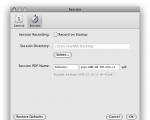Hogyan lehet megnyitni a dmg fájlokat. Hogyan lehet megnyitni egy dmg kiterjesztésű fájlt? DMG fájl - mi ez?
Most megmondjuk, hogyan kell megnyitni a dmg fájlt. Ez a formátum egy lemezkép, de a megtekintéséhez speciális szoftverre van szükség. Ebben az anyagban megpróbáljuk részletesen elemezni ezt a kérdést, és megadjuk azokat a programokat, amelyek segítenek megoldani a problémát.
Milyen programmal lehet megnyitni a dmg fájlt? Dmg - mi ez?
A megadott formátum Mac OS környezetben jön létre. Az ilyen anyagok nyers adatblokkokat tartalmaznak, amelyeket néha titkosítanak és gyakran tömörítenek. Ezt a formátumot gyakran használják az internetről származó programok telepítői számára. A DMG formátum váltja fel az IMG-t, amelyet korábban Macen használtak.
Az ilyen típusú képek a Mac OS-ben található Apple Disk programmal csatlakoztathatók. Ez a formátum Mac operációs rendszeren való használatra készült. Ugyanakkor a DAEMON Tools program Windows rendszerrel működik, és képes az egyes DMG-képek csatolására. Egyes alkalmazások képesek a képeket a Windows rendszerben ismert formátumokká alakítani.
Könnyű DAEMON eszközök

A DAEMON Tools Lite verziója megmondja nekünk, hogyan kell megnyitni egy dmg fájlt. Érdemes részletesebben beszélni róla. Az alkalmazás másolástól védett anyagokkal is tud dolgozni. Ez egy univerzális lemezemulációs program.
Az indítás után ez az alkalmazás automatikusan a tálcára minimál, onnan közvetlenül a főablak elindítása nélkül hajthat végre gyakran használt műveleteket. Ez a szoftver lehetővé teszi négy virtuális lemez létrehozását. Az alkalmazás konvertálja a fájlokat, és képes megbízhatóan védeni a képeket jelszóval, és emellett konfigurálni is tudja a lemezeket (a DVD régiójának és betűjének módosítása).
Archiver 7-Zip
Ha kíváncsi, hogyan lehet megnyitni egy dmg fájlt, próbálja ki a 7-Zip programot a gyakorlatban. Egy világhírű, ingyenes forráskódon alapuló ingyenes archiválóról beszélünk. A program többek között a parancssoron keresztül vezérelhető. Ebben az esetben a kezelő feladata a megadott fájlok tesztelése.

Így a felhasználó megtudhatja az archívumban lévő fájlok számát, valamint az archívum méretét (eredeti és tömörített állapot). Azt is megjeleníti a hibák számát, ha egy adott fájl sérült. Az anyag be- és kicsomagolásához nem szükséges a programot futtatni, csak kattintson a jobb gombbal a kívánt fájlra, majd adja meg a kívánt műveletet.
Kényelmes AnyToISO
Az AnyToISO programnak is megvan a saját válasza arra a kérdésre, hogyan lehet megnyitni egy dmg fájlt. Ez az eszköz különféle típusú képeket konvertálhat az ismert ISO formátumba. Blu-ray lemezekről is készíthet képeket. RAW adatokkal is dolgozhat. A képeket bármilyen fájlból vagy mappából is létre lehet hozni anyagokkal.
Az ezzel a programmal kapott kész ISO-k teljes mértékben kompatibilisek a különböző operációs rendszerekkel, valamint minden olyan programmal, amely képes A program azonnal elérhető 28 nyelven. Az alkalmazás integrálódik a Windows Intézőbe, és támogatja a parancssort. Van egy ingyenes verzió is.
A dmg fájl megnyitása: egyéb alkalmazások
A PeaZip alkalmazás, amely egy archiváló, szintén megbirkózik ezzel a feladattal. A felület a felhasználó kérésére változhat. Testreszabhatja a skineket, és el is mentheti őket szövegként későbbi módosítás céljából. Ezenkívül az átlátszóság is alkalmazható. A program hordozhatóan is működhet.
Ami a Windows verziót illeti, különálló és teljesen automatizált csomagként adják ki, amely lehetővé teszi a PeaZip integrálását az Explorerbe. A PeaZip képes a parancssorral és a grafikus felhasználói felületen keresztül dolgozni.

Az utolsó program, amelyről ebben az anyagban beszélni fogunk, és amely képes megoldani a problémát, a TransMac. Ez az alkalmazás hozzáférést biztosít az Apple Macintosh formátumban rögzített adatokhoz. A program lehetővé teszi a megadott adatok beolvasását, másolását, majd átvitelét egy normál személyi számítógépre.
Ezenkívül megengedett az anyagok rögzítése, valamint a meghajtók formázása a Macintosh HFS rendszerben. Az alkalmazás szinte bármilyen típusú adathordozóval működik, beleértve a merevlemezeket, hajlékonylemezeket, DVD-ket és CD-ket. Ha egy alkalmazást Windows 7 vagy Vista alatt futtat, ne feledje, hogy ebben az esetben a program magasabb szintű jogosultságokat igényel. Az alkalmazást rendszergazdai jogokkal kell futtatni.
Ehhez a jobb egérgombbal a program parancsikonjára kell kattintani, és a megnyíló menüben kiválasztani a megfelelő elemet. Kiválaszthatja a „Tulajdonságok” menüpontot is, majd a „Kompatibilitás” fülre lépve engedélyezhet egy hasonló funkciót. A program képes Mac formátum olvasására és írására szinte bármilyen típusú médiára. A legtöbb meghajtó támogatott, beleértve: SCSI, FireWire, ATAPI, IDE és USB.
Most már tudod a dmg-t. Reméljük, hogy tippjeink hasznosak lesznek az Ön számára.
A dmg kiterjesztéssel leggyakrabban a Mac OS operációs rendszer felhasználói találkoznak. A dmg fájl egy klasszikus lemezkép. Az aktuális kiterjesztésű fájl bármilyen adatot tárolhat, amely hasonló a . Ezenkívül szükséges.
Ebből a cikkből megtudhatja, hogyan lehet megnyitni egy dmg fájlt Windows 10 rendszeren. A felhasználónak lehetősége van egyszerűen megtekinteni a dmg fájl tartalmát a következővel: . Ha ez az opció nem felel meg Önnek, bármilyen programmal konvertálja a dmg képet iso formátumba. Miután átalakította egy számunkra ismerős képpé, rögzítheti vagy médiára írhatja.
Minden tisztázatlan helyzetben az ismeretlen fájlformátumok megnyitásához gyakran elegendő valamelyik népszerű archiváló használata. Ha már telepítve van az egyik ilyen archiváló, akkor nem is kell keresnie, hogyan lehet megnyitni a dmg-t Windows 10-ben. Az archiváló fejlesztő webhelye azonnal jelzi a támogatott fájlformátumokat.
Indítsa el a Windows 10 rendszerben. Ezután kattintson a menüelemre Fájl > Megnyitás, és a megnyíló Intéző ablakban adja meg a dmg kiterjesztésű fájl helyét. Ezután, ha szükséges, egyszerűen áthúzhatja a dmg fájl tartalmát a felhasználó által kívánt helyre.
Ha a lemezkép kicsomagolása nem felel meg Önnek, használhatja a konvertáló eszközöket. A legtöbb programban a felhasználó egyszerűen kiválasztja a kimeneti fájlt és a céllemez képkiterjesztését. Az iso képkiterjesztés optimális a Windows 10 operációs rendszer felhasználói számára.
A képek konvertálásához a jól ismert UltraISO segédprogram használatát javasoljuk. Támogatja az összes jelenlegi lemezképformátumot. Elvileg az UltraISO használatával megtekintheti a dmg fájl tartalmát és konvertálhatja azt a felhasználók számára ismert formátumú képpé.
Futtassa az UltraISO-t rendszergazdaként. Ugrás a szakaszra Eszközök > Konvertálás. A megnyíló ablakban adja meg a konvertálandó fájlt, azt a könyvtárat, ahová a forrásfájl mentésre kerül, valamint a lemezkép tényleges formátumát. A gomb megnyomása után Átalakítás várjon, amíg a fájlformátum módosítási folyamat befejeződik. 
Ha szükséges, a felhasználóknak lehetőségük van sok más program használatára, amelyek lehetővé teszik a dmg fájl konvertálását iso formátumba. Némelyikük mindössze néhány megabájtot nyom, és nem kell állandóan megvásárolnia a program teljes verzióját.
- Az AnyToISO a különféle formátumú lemezképek ingyenes konvertálója iso-ba. Mind a tömörített, mind a titkosított lemezképek támogatottak, és az átalakítás adatvesztés nélkül történik.
- A Magic ISO Maker egy nagyon régi program, amely képes dmg-képek konvertálására. Annak ellenére, hogy a programot évek óta nem frissítették, még mindig működik a modern operációs rendszereken.
Következtetés
Manapság rendkívül ritka a dmg formátumú lemezkép, különösen a Windows 10 operációs rendszerben, de a dmg kiterjesztésű fájl megnyitásának vagy konvertálásának lehetősége adott. Ha szükséges, a fenti programok valamelyikével egyszerűen kicsomagolhatja az adatokat a képből a felhasználó helyi lemezére.
Tartalom
Egyes fájlok, például játékfájlok vagy adatmappák, sok helyet foglalnak el a merevlemezen, és tömöríteni kell őket, hogy lemezre írhassák őket. A különböző rendszerek és segédprogramok egyedi kiterjesztéssel rendelkeznek a mentett adatokhoz, például a dmg-kép megfelel a Mac OS operációs környezetnek. Bizonyos fájlok csak speciális szoftverrel nyithatók meg.
DMG fájl - mi ez?
Azok számára, akik először látják a dmg kiterjesztést, nem világos, hogy mi az, és hogyan kell használni ezt a fájlt. Bárki, aki lemezképekkel dolgozik, találkozhat vele. Mi az a DMG-fájl? Ez olyan adat, amelyet egy Apple számítógépen rögzítettek az operációs rendszerükkel. Ezt a bővítményt úgy fejlesztették ki, hogy az archívumokkal végzett munka során maximális optimalizálást érjen el minden Macintosh-tulajdonos számára. Általában így mentheti el a Mac OS rendszerindító lemezét, amikor újra kell telepítenie.
Ez a formátum minden Apple számítógépen nem okoz problémát, mert van egy beépített program a képekkel való munkavégzéshez - az Apple Disk Utility. Bizonyos esetekben ki kell csomagolni a fájlokat egy másik munkakörnyezetben, például Android vagy Windows rendszeren. Ezt nem lehet szabványos eszközökkel megtenni, ezért speciális segédprogramokat kell igénybe vennie. A legtöbbjük ingyenes és nagyon könnyen megtanulható. Kivonhatja az adatokat, vagy konvertálhatja a képet más formátumba.
Hogyan lehet megnyitni a DMG formátumot Windows rendszeren
Ezzel a bővítménnyel a legtöbb probléma a Windows-felhasználók körében fordul elő, mert nem nyitható meg szabványos alkalmazásokkal vagy parancssoron keresztül. A dokumentumok kinyerésére sok különböző program létezik, amelyek ugyanazt a funkciót látják el, de különböznek a felületben és a kiegészítő funkciók számában. A kép tartalmát módosíthatod, de ezek a merevlemezedre kerülnek, az archívumban pedig ott lesz az előző verzió. Ha találkozik a DMG formátummal, az alábbiakban leírjuk, hogyan lehet megnyitni a Windows rendszerben.
Az egyik legkényelmesebb, legnépszerűbb program ennek a formátumnak a megnyitásához. Külsőleg az interfész nagyon hasonlít a szabványos archiváló segédprogramokhoz. A fő különbség tőlük a „Kivonat” nevű gomb jelenléte, ami azt jelenti, hogy „Kivonat”. Ha rákattint, a képről a dokumentumok a számítógépre másolódnak, amelyek felhasználhatók vagy módosíthatók. Az aktuális verzió mindig letölthető a segédprogram készítőinek weboldaláról. Az Extractor menü így néz ki:
- Nyisd ki. Ha rákattint, megjelenik előtted egy felfedező, amelyen keresztül ki kell választania az archívumot.
- Kivonat. Az archívum megnyitása után erre a gombra kell kattintania, és három lehetőség közül választhat: dokumentumok elküldése a képpel ellátott mappába, minden fájl mentése másik helyre, csak a kiválasztottak mentése.
- Beállítások.
- Segítség.
A webhelyen talál egy linket az alkalmazás ingyenes verziójának letöltéséhez. Minden funkció elérhető lesz, de a maximális képméret, amellyel dolgozni lehet, nem haladhatja meg a 4 GB-ot. Ez az egyetlen negatívum az ingyenes verzióban. Ha ennél a kötetnél nagyobb archívum van, akkor nem fog tudni dolgozni vele. Ez a korlátozás az engedély megvásárlása után azonnal feloldásra kerül.

Ez egy másik lehetőség a DMG megnyitásához. A segédprogram teljesen ingyenes, és lehetővé teszi a képek megtekintését a HFS+ fájlrendszerrel, amelyet a Mac OS X használ. Bármilyen méretű (korlátozás nélküli) képek megnyithatók ezzel a szoftverrel probléma nélkül. Ennek a lehetőségnek az egyetlen hátránya, hogy nem tudja emulálni vagy virtuális lemezre konvertálni az adatokat. A segédprogram használatához telepítenie kell a Java Runtime programot. A HFSExplore telepítése után az összes DMG fájl megváltoztatja a parancsikon megjelenését, és dupla kattintásra automatikusan megnyílik.
Ez egy hatékony eszköz, amely segít számos különböző formátum megnyitásában, beleértve a DMG-t is. A segédprogram fizetős, de letölthet és telepíthet egy verziót próbaidővel a hivatalos webhelyről. Ennek a lehetőségnek az a fő előnye, hogy egy Mac-képet szabványos Windows-képpé alakíthat. Használati útmutató:
- Miután megnyitotta, szüksége lesz a "Fájl" szakaszra a felső menüben. Kattintson rá, és válassza a „Megnyitás” lehetőséget.
- Egy karmester jelenik meg előtted, amelyen keresztül meg kell adnia az archívum elérési útját.
- Várja meg, amíg a segédprogram befejezi a megnyitási folyamatot.
- Kattintson a jobb gombbal a fájlra, válassza a "Kicsomagolás" lehetőséget.
- Adja meg azt a helyet a lemezen, ahová a megnyitott adatokat menteni szeretné.

Hogyan lehet megnyitni egy DMG fájlt a 7-Zip archiváló segítségével
A DMG megnyitásának legegyszerűbb módja a 7-Zip használata. Ez egy univerzális eszköz, amely számos archívumhoz képes dolgozni. Használható csak tartalom olvasására és azon munkára is:
- szerkesztés;
- másolás;
- törlés;
- tartalmi változás.
Ugyanez vonatkozik a kérdéses formátumra is. Az alkalmazást ingyenesen terjesztik, letöltheti és telepítheti az internetről a hivatalos webhelyről. Útmutató a DMG fájl megnyitásához a 7-Zip archiváló használatával:
- Telepítse a 7-Zip programot a számítógépére.
- Keresse meg a kívánt dokumentumot az Intézőben, kattintson a jobb gombbal.
- Válassza a „Megnyitás 7-zip-ben” menüpontot.
- Megnyílik Ön előtt egy felület, amelyen keresztül kezelheti a tartalmat.
- Ha módosítja a forrásarchívumot, az a munka befejezése után megváltozik.

Hogyan lehet megnyitni a DMG-t a DAEMON Tools segítségével
Ezt az eszközt régóta használják lemezképekkel való munkára. Ez egy másik lehetőség a DMG megnyitásához. Maga az alkalmazás kicsi, de funkcionalitása tökéletes az ilyen típusú fájlokkal való munkavégzéshez. A program kompatibilis formátumok széles választéka áll rendelkezésre. Általában a DAEMON Tools-t használják virtuális meghajtóként, amely elindítja a lemezképeket, és lehetővé teszi bármilyen játék vagy szoftver telepítését róluk. A segédprogram kiválasztásakor a fő feladat a telepítés helyes végrehajtása. Ez a következőképpen történik:
- Töltse le és futtassa a DAEMON Tools végrehajtható fájlját.
- Az ablakban válassza az „Ingyenes telepítés” lehetőséget.
- A következő menüben törölje a jelet a névtelen statisztikák küldésére jogosult sorból.
- Ezután meg kell adnia azt a helyet, ahová a Deamont telepíteni kell.
- Amikor a telepítési folyamat befejeződött, megjelenik egy másik ablak, amelyben törölnie kell az összes jelölőnégyzetet, hogy elkerülje a szükségtelen szoftverek telepítését.
Az indítást követően az alkalmazás adatokat gyűjt a számítógépéről, és megtalálja az összes megnyitható fájlt. Ezt követően a DMG megnyitásának módja a DAEMON Tools segítségével nagyon egyszerű lesz:
- Meg kell találnia az archívumot tartalmazó mappát.
- Kattintson a jobb gombbal a dokumentumra.
- Válassza ki a „Rögzítés” elemet.
- Lépjen a virtuális meghajtóra, és elkezdheti a dokumentumokkal való munkát.

DMG: hogyan lehet megnyitni az Androidon
A modern hordozható eszközök (okostelefonok, táblagépek) Android operációs rendszeren alapulnak (kivéve az Apple termékek). Vannak, akik átnézik a szükséges dokumentumokat, ilyen eszközökről dolgoznak, és nem tudják, hogyan kell megnyitni a DMG-t. A legegyszerűbb megoldás ebben az esetben a ZArchiver használata lenne. Ez egy ingyenes alkalmazás, amely letölthető a hivatalos Google áruházból. Ezután a következőket kell tennie:
- Másolja a képet a készülék kártyájára vagy belső lemezére.
- Keresse meg a ZArchivert a Google Playen, és telepítse a moduljára.
- A telepítés után futtassa a segédprogramot.
- Az eszköz File Explorer segítségével nyissa meg az archívum tárolóhelyét.
- Koppintson rá, és válassza a „Megnyitás archívumként” lehetőséget.
- Kattintson a kívánt fájlra, válassza a „Másolás” lehetőséget.
- Ezután nyissa meg a mappát a dokumentum tárolására.
- Kattintson a bal szélső gombra az alsó menüben a mentéshez.
Várja meg a kivonást, amely után felhasználhatja a kapott információkat. A ZArchiver egyaránt alkalmas táblagépeken és okostelefonokon való használatra. A segédprogram nem csak a Mac OS archívumainak megnyitására és másolására képes, hanem bármely más archívumára is. A kicsomagolási eljárás minden dokumentumtípusnál azonos. Az egyetlen nehézség az, hogy egyszerre egy dokumentumot kell átvinnie, de ez a legolcsóbb, legegyszerűbb lehetőség ennek az eljárásnak a végrehajtásához.
Videó: hogyan lehet megnyitni egy DMG fájlt
Hibát talált a szövegben? Jelölje ki, nyomja meg a Ctrl + Enter billentyűket, és mindent kijavítunk!Előbb-utóbb bármely felhasználó találkozik egy dmg kiterjesztésű fájllal, és elgondolkodik: hogyan és mivel lehet megnyitni?
De ehhez először meg kell értenie, mi az a „dmg” formátum?
táblázat: általános adatok
| Program | Leírás | Terítés | Weboldal |
|---|---|---|---|
| Segédprogram ezzel a bővítménnyel való munkához | LETÖLTÉS | ||
| Grafikus fájlkezelő | Ingyenes | LETÖLTÉS | |
| Shareware / Ár: 29,95 USD | LETÖLTÉS | ||
| Archiváló | Ingyenes | LETÖLTÉS | |
Démon eszközök | Menedzser képekkel való munkavégzéshez | Van ingyenes és fizetős verzió is | LETÖLTÉS |
AnyToISO | Képkonverziós segédprogram | Shareware / Ár: 22,95 USD | LETÖLTÉS |
DMG fájl - mi ez?
Olvassa el még:
Azok számára, akik először találkoztak egy ilyen formátumú fájllal, nem világos, hogy milyen fájlról van szó, és hogyan kell használni. De azok, akik gyakran használnak virtuális lemezképeket, rendszeresen látják őket.
Kezdetben a dmg formátumot kizárólag a Mac OS operációs rendszeren használták az Apple-től.
Ez a bővítmény a Macintosh-felhasználók archívumával való munka optimalizálása érdekében jött létre. Általában így mentheti el a rendszerindító lemezt a Mac OS újratelepítéséhez.
Ebben az esetben a fájl szabványos eszközökkel nem nyitható meg, ezért speciális programok segítségét kell igénybe vennie, amelyek többsége ingyenes és nyilvános.
Kicsomagolhatja a fájlt, vagy átalakíthatja az ezeken a platformokon elérhető formátumba.

Mac OS operációs rendszeren nem okoz gondot egy ilyen fájl megnyitása, mivel az Apple Disk Utility nevű program kifejezetten erre van előre telepítve.
Lehetetlen megnyitni egy ilyen fájlt a Windows rendszerben, de számos harmadik féltől származó alkalmazás készült a kicsomagoláshoz.
Azonban nem csak megnyithatja a letöltött alkalmazásban, hanem konvertálhatja a .
Mindenesetre érdemes odafigyelni erre a cikkre, hiszen az ilyen típusú fájlok kicsomagolásának titkait tárja elénk.
DMG fájl megnyitása Mac OS rendszeren
A dmg fájlformátum eredetileg ennek az operációs rendszernek a formátuma. Ezért ebben az esetben nincs szükség harmadik féltől származó programokra a fájl megnyitásához.
A kicsomagolás folyamata nagyon egyszerű:
1 Kattintson duplán a bal egérgombbal a fájl megnyitásához. Egy előre telepített program automatikusan elindítja és felcsatolja a képet.
2 Indítsa el a Findert, keresse meg a beépített virtuális lemezt a bal oldali oszlopban, és lépjen be.
3 Ezt követően futtathatja a programot a számítógépén.
Így azt látjuk, hogy Mac OS-en sokkal könnyebb megnyitni egy ilyen kiterjesztésű fájlt, mint Windowson az előre telepített segédprogramnak köszönhetően.
Vannak azonban speciális programok, amelyek ezt a bővítményt Windows számára elérhetővé alakíthatják. Vagy megnyithatja a fájlt konvertálás nélkül, de egyszerűen letöltheti a harmadik féltől származó szoftvert.
A segédprogram az első helyen áll a legjobb programok között, amelyek képesek megnyitni a dmg kiterjesztésű fájlokat.
Lehetővé teszi a felhasználó számára, hogy a kicsomagolás megkezdése előtt megtekinthesse a fájl tartalmát, ami nagy előny. Megjelenésében nem egyedi, de funkcionalitásában némileg felülmúlja a hasonlókat.
A legkényelmesebb és legnépszerűbb program az ilyen típusú fájlok megnyitásához Windows rendszeren.
Megjelenésében a program egy szabványos archiváló segédprogramra hasonlít. De van egy megkülönböztető jellemzője - a „Kivonat” gomb, ami azt jelenti, hogy „Kivonat”.
A gomb megnyomása után a fájlok a képről a számítógép memóriájába másolódnak, amelyek később tetszés szerint módosíthatók vagy felhasználhatók.
Az alkalmazás menüje meglehetősen egyszerű, négy parancsból áll: megnyitás, kibontás, beállítások és súgó. A program shareware, letöltheti a fejlesztő hivatalos webhelyéről.
Az ingyenes verzióban a kicsomagolt fájl maximális mérete nem haladhatja meg a 4 GB-ot, de licencvásárláskor a korlátozás automatikusan megszűnik.

- "Szuper program. Könnyen kicsomagolja a dmg fájlokat."
- „Jó felület, elég áttekinthető és egyszerű program. Mindenkinek ajánlom!”
Alternatíva az előző lehetőséghez a DMG kiterjesztésű fájlok megnyitásához. A program teljesen ingyenes, és nyilvánosan letölthető.
Lehetővé teszi a Mac OS által használt rendszerfájlok megtekintését. Ez a segédprogram korlátozás nélkül képes bármilyen méretű fájlt megnyitni.
Ennek az alkalmazásnak az a hátránya, hogy nem tudja konvertálni vagy emulálni.
A program használatához további szoftvert kell telepítenie, nevezetesen a Java Runtime-ot.
A HFSExplore telepítése után a dmg formátumú fájlokhoz mutató parancsikonok megjelenése megváltozik, és dupla kattintásra megnyílik.
A program orosz nyelvű felülettel rendelkezik, amely munka közben nem vonja el a felhasználó figyelmét.
Az egyszerű kezelőszervek még egy kezdőnek is segítenek megbirkózni. Van egy felhasználói kézikönyv, amelyet bármikor megnyithat, ha valami nem világos. De nagy valószínűséggel nem lesz rá szüksége.

Felhasználói vélemények a programról:
- "Nagyon hálás! A program egyszerűen szuper!”
- "Kiváló program, mindig csak azt használom, soha nem hagy cserben!"
- „Bevált lehetőség, bár igényes.”
- "A legjobb a maga nemében!"
Számos formátummal működik, és a dmg sem kivétel.
Letöltheti a programot a fejlesztő hivatalos webhelyéről vagy harmadik féltől származó forrásból, de csak a próbaverzióban ingyenes. A korlátozás csak a funkcionalitásban van. 300 MB-nál nem nagyobb fájlokat csomagolhat ki.
De van egy előnye is ennek a programnak - a DMG bővítményről az ISO-ra való átalakítás.
A dmg fájlt a következőképpen nyithatja meg:
1 Nyissa meg a programot, és válassza a „Fájl” lehetőséget a felső menüben. Ebben kattintson a „Megnyitás” gombra.
2 A megnyíló Intézőben válassza ki a kívánt fájl elérési útját.
3 Megvárjuk, amíg a nyitási folyamat befejeződik.
4 A jobb gombbal kattintva nyissa meg a menüt, és válassza a „Kivonat” lehetőséget.
5 Válasszon egy helyet a fájl mentéséhez.
Így rövid időn belül kicsomagoljuk a fájlt. A felhasználók többsége körében ez a program már évek óta hatalmas sikert aratott.
Az áttekintésekben az emberek csodálják a program felületének és funkcionalitásának egyszerűségét, valamint a program képességeit és állandó „súlyát”.
Más hasonló programok között az UltraISO besorolása valamivel alacsonyabb, mint.

Felhasználói visszajelzések:
- „A program egyszerűen szuper, ajánlom mindenkinek”;
- „A dmg fájlok megnyitásához ez a legegyszerűbb. Problémamentes, könnyen használható. Szinte bármilyen bővítményt megnyithat, ami kétségtelenül biztató”;
- „Szerintem a legnagyobb előnye, hogy ingyenes. A program annyi év állandó minősége egyszerűen elképesztő! Tisztelet a fejlesztőknek és további sikereket."
7-Zip
Ez a program a legegyszerűbb módja a DMG-fájlok kibontásának. A segédprogram olyan sokoldalú, hogy sokféle bővítményt bont ki.
Nemcsak a fájl kicsomagolását teszi lehetővé, hanem közvetlenül a programban történő olvasását is támogatja. A tartalommal a fájl kicsomagolása nélkül is dolgozhat.
Így szerkesztheti, másolhatja, törölheti és módosíthatja a tartalmat. Az alkalmazást ingyenesen letöltheti és telepítheti a hivatalos webhelyről.
Nézzük meg a program használati utasítását:
1 Keresse meg a kívánt fájlt az Intézőben.
2 Kattintson a jobb gombbal, és válassza ki az „Open with...” lehetőséget.
3 A javasolt lehetőségek között keresse meg és kattintson a „7-Zip” elemre.
4 A program azonnal megnyitja a fájl tartalmát, amellyel szabadon dolgozhat, és minden változtatás a munka befejeztével lép életbe.

A DMG-fájl egy Mac OS rendszerben létrehozott lemezkép. A Windows környezetben az analóg egy ISO formátumú kép. Mivel ezt a formátumot az Apple számítógépeken használják, a DMG Windows vagy Linux rendszerben való megnyitásának kérdése komoly nehézségeket okoz a felhasználók számára. A gyakorlatban azonban a probléma gyorsan megoldódik: elegendő tudni, hogy mely programok képesek olvasni a DMG formátumot ahhoz, hogy Windowson vagy Linuxon megnyissa a képet.
A 7-zip archiváló használata
Ha a 7-Zip archiváló telepítve van a számítógépére, akkor használja a kép tartalmának megtekintéséhez. A WinRAR program nem biztosítja ezt a lehetőséget, de az erős 7-Zip sikeresen megbirkózik a feladattal.

Nem fogja tudni csatlakoztatni a lemezt vagy új adatokat hozzáadni hozzá – csak a tartalmat tekintheti meg és bonthatja ki. Más programokat is használhat: az ingyenes PeaZip archiválót, a DMG Extractor segédprogramot (az ingyenes verzióban 4 GB-ig), az AnyToISO Convertert (az ingyenes verzióban 870 MB-ra korlátozva) vagy a Magic ISO Maker alkalmazást.
Megtekintés UltraISO-n keresztül
Az UltraISO valójában egy fizetős program, de van egy teljesen működőképes demóperiódusa, ami elegendő ahhoz, hogy egyszerű műveleteket hajtson végre a DMG fájllal. Az UltraISO előnye a 7-Zip-pel szemben, hogy képes fájlokat hozzáadni/eltávolítani a képről.

A lemezt csatlakoztathatja, de a tartalma nem egyszerűen megjelenik a Windows környezetben. A problémát az UltraISO program segítségével végrehajtott konvertálás oldja meg.

Az átalakítás időtartama a forrásfájl méretétől függ. Az eljárás befejezése után meg kell nyitnia az eredményül kapott ISO-képet az UltraISO-ban, és be kell csatolnia egy virtuális meghajtóba.
DMG megnyitása Ubuntun
Rengeteg Linux-összeállítás létezik, de megvizsgáljuk, hogyan lehet megnyitni a DMG-t Ubuntu-n, az egyik legnépszerűbb Linux rendszeren.

A Mounty helyett más alkalmazásokat is használhat a képekkel való munkavégzéshez - például az AcetoneISO-t. A munka jelentése ugyanaz: megadod a fájl elérési útját, majd felcsatolod a képet, ami után úgy dolgozhatsz vele, mint egy normál optikai lemezzel.
Átalakítás ISO-ra Mac OS rendszeren
A megfelelő alkalmazások megtalálásával járó gondok elkerülése érdekében jobb, ha a DMG-t előre konvertálja ISO-ra Mac OS rendszeren. Ha van kéznél egy Mac számítógép, akkor ez a művelet néhány lépést igényel:
- Indítson el egy terminált.
- Futtassa a „hdiutil convert image-path.dmg -format UDTO -o image-path.iso” parancsot.
A művelet befejezése után normál ISO-képet kap, amely bármely számítógépen megnyitható, függetlenül attól, hogy milyen rendszer van telepítve.